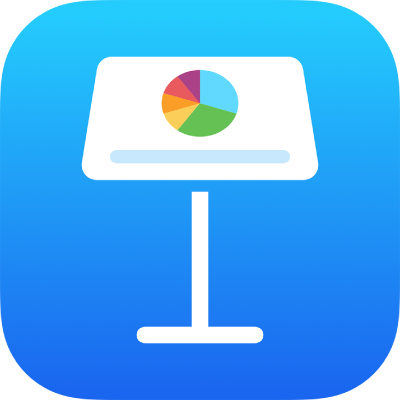
Menempatkan objek ke dalam kotak teks atau bentuk di Keynote di iPhone
Anda dapat menempatkan gambar, galeri gambar, video, bentuk, dan persamaan di dalam kotak teks atau bentuk. Objek dalam (dikumpulkan) secara otomatis ditempatkan sejajar dengan teks apa pun di luar kotak teks atau bentuk (objek induk), sehingga objek berada dan bergerak dengan teks saat Anda mengetik.
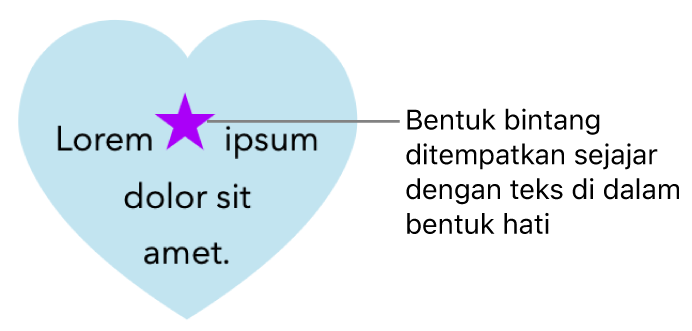
Menempatkan objek sejajar dengan teks di kotak teks atau bentuk
Buka app Keynote
 di iPhone Anda.
di iPhone Anda.Buka presentasi.
Jika Anda belum menambahkan kotak teks atau bentuk ke slide Anda, atau belum menambahkan objek yang ingin Anda tempel di dalamnya, ketuk
 di bar alat, ketuk
di bar alat, ketuk  , lalu ketuk untuk menambahkan objek yang ingin Anda kerjakan.
, lalu ketuk untuk menambahkan objek yang ingin Anda kerjakan.Pilih objek yang ingin Anda kumpulkan di dalam kotak teks atau bentuk, lalu ketuk Potong.
Jika objek ada di slide, ketuk untuk memilihnya; jika objek sejajar dengan teks, ketuk dua kali untuk memilihnya.
Ketuk dua kali kotak teks atau bentuk tempat Anda ingin menempel objek agar titik penyisipan muncul di dalamnya, ketuk lagi, lalu ketuk Tempel.
Objek yang ditempel dikumpulkan di dalam objek induk. Jika Anda melihat indikator pemotongan
 di bagian bawah objek, Anda harus mengubah ukuran objek untuk melihat semua kontennya.
di bagian bawah objek, Anda harus mengubah ukuran objek untuk melihat semua kontennya.Untuk menambahkan teks setelah objek yang dikumpulkan, ketuk dua kali di dalam objek induk agar Anda melihat titik penyisipan, lalu ketik.
Jika Anda secara tidak sengaja memilih objek yang dikumpulkan (tiga pengendali pemilihan muncul), ketuk di luar objek untuk memindahkan titik penyisipan ke dalam objek induk.
Kiat: Jika objek yang dikumpulkan adalah bentuk, Anda dapat menempatkan gambar, bentuk, atau persamaan di dalamnya. Ketuk dua kali untuk melihat titik penyisipan di bentuk yang dikumpulkan, lalu ketik atau tempel teks atau objek baru di dalamnya.
Memindahkan objek sejajar ke slide
Anda dapat memindahkan objek sejajar ke slide sehingga objek tidak lagi dikumpulkan di dalam objek lain.
Buka app Keynote
 di iPhone Anda.
di iPhone Anda.Buka presentasi dengan objek sejajar yang ingin Anda kerjakan.
Ketuk dua kali objek sejajar untuk memilihnya.
Ketuk
 , lalu ketuk Susun.
, lalu ketuk Susun.Ketuk Pindahkan ke Slide.